三星note3怎么做表格?详细步骤教程来啦!
三星Note3作为一款经典的安卓智能手机,虽然发布时间较早,但其强大的功能性和S Pen手写笔的加持,依然能满足用户日常制作表格的需求,无论是简单的记录数据、制定计划,还是进行基础的统计整理,都可以通过手机内置功能或第三方应用轻松实现,以下将详细介绍在三星Note3上制作表格的多种方法,从基础到进阶,帮助你高效完成表格制作。

使用三星Note3内置的“备忘录”应用(适合快速手写表格)
三星Note3的S Pen是其核心优势,利用S Pen在“备忘录”应用中手写表格是最直接、便捷的方式,尤其适合制作不规则的草图或需要手写标注的表格。
- 打开备忘录应用:在手机桌面找到“S Pen”或“备忘录”应用图标并点击进入,如果首次使用,可能需要先设置S Pen的笔迹和纸张样式。
- 选择纸张样式:进入备忘录后,点击底部的“+”号或菜单键,选择“纸张”选项,然后选择“网格”或“点阵”背景,网格线能帮助你更整齐地绘制表格线条,点阵则更自由,适合绘制不规则的表格。
- 绘制表格线条:使用S Pen在屏幕上绘制表格的横线和竖线,为了线条更直,可以按住S Pen的侧键(如果支持)进行直线绘制,或者缓慢、平稳地移动手写笔,绘制时注意线条的间距,确保表格大小均匀。
- 输入表格内容:绘制好表格框架后,切换到手写输入模式,直接在表格内手写文字、数字或绘制简单的图形,S Pen的手写识别功能不错,如果需要将手写内容转换为文本,可以点击菜单中的“转换为文本”功能(部分系统版本可能不支持此功能)。
- 保存与分享:完成表格制作后,点击“保存”按钮,备忘录支持将内容导出为图片或PDF格式,方便你通过微信、邮件等方式发送给他人,或保存到手机相册。
优点:操作简单、快速,适合临时记录和手写需求,充分利用S Pen的特性。 缺点:制作精确的表格较为困难,修改和编辑不够灵活,不适合处理大量数据。
使用三星Note3内置的“电子表格”应用(适合基础数据记录)
三星Note3可能预装了简单的电子表格应用(如“电子表格”或与“Polaris Office” lite版类似的软件),虽然功能不如专业PC端Excel强大,但处理基础的行列数据、简单计算是足够的。
- 打开电子表格应用:在应用列表中找到“电子表格”或类似名称的应用并打开。
- 新建表格:启动应用后,点击“新建”或“+”号,创建一个新的表格文件。
- 编辑单元格:表格默认会有若干行和列,你可以直接点击任意单元格,然后通过屏幕键盘输入文字、数字或日期,选中单元格后,长按可以弹出菜单,进行复制、粘贴、删除等操作。
- 调整行列:如果需要增加或删除行列,可以选中行号或列标,然后点击菜单中的“插入行/列”或“删除行/列”选项,部分应用支持拖拽行列边界线来调整单元格的宽度或高度。
- 简单公式计算:在电子表格中,可以进行简单的求和、平均值等计算,在A1到A5单元格输入数字,然后在A6单元格输入“=SUM(A1:A5)”,按回车键即可得到A1到A5的和,具体公式可参考应用的内置帮助。
- 保存与导出:编辑完成后,点击“保存”按钮为表格命名,你可以将表格文件保存为手机本地格式,或者导出为Excel(.xlsx)、CSV等格式,以便在电脑上打开。
优点:适合处理结构化的行列数据,支持简单计算,编辑相对灵活。 缺点:功能有限,缺乏复杂函数和图表支持,不适合大型数据分析。
使用第三方办公软件(功能更全面,推荐WPS Office或Microsoft Excel)
如果内置的电子表格应用无法满足需求,在三星Note3上安装第三方办公软件是更好的选择,WPS Office和Microsoft Excel的移动版是两款非常优秀的应用,功能强大且兼容性好。
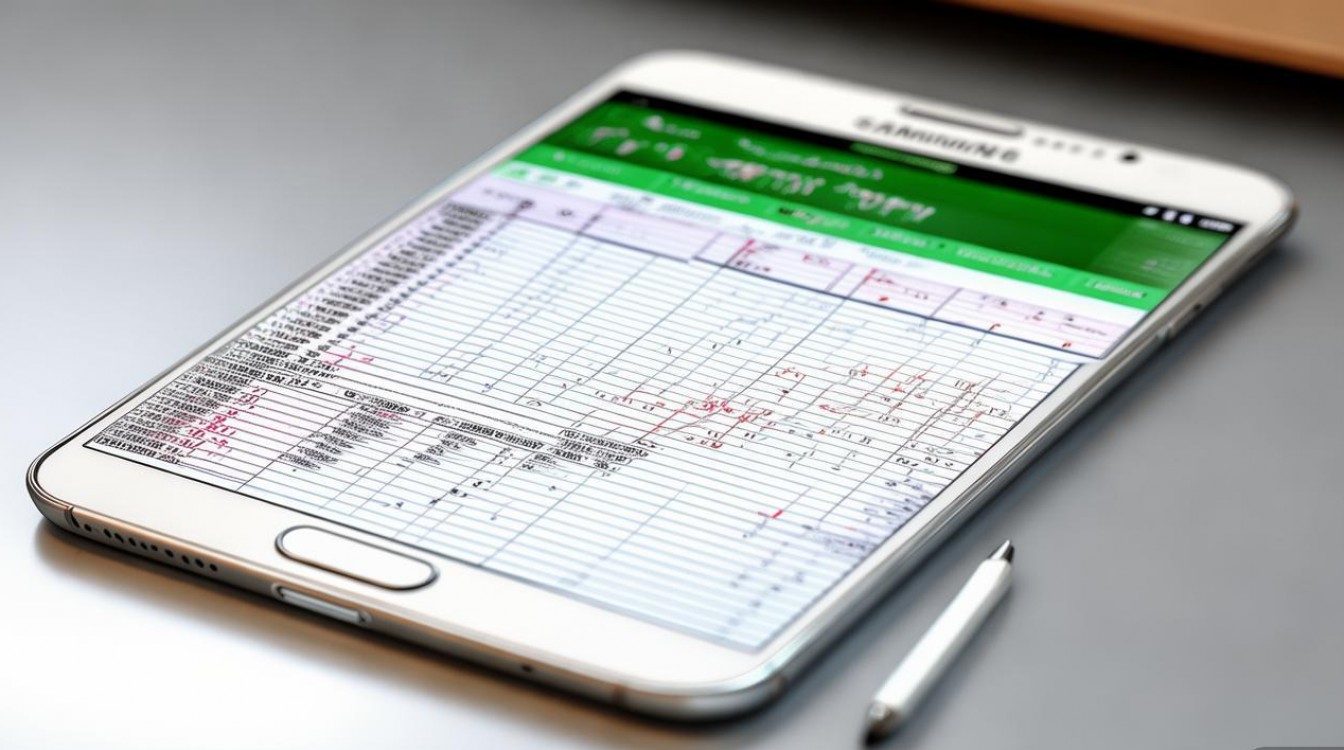
- 下载并安装应用:打开Google Play商店,搜索“WPS Office”或“Microsoft Excel”,下载并安装应用,WPS Office对免费用户的功能限制较少,推荐使用。
- 打开或创建表格:打开WPS Office,选择“表格”模块,你可以选择“新建”空白表格,或者从手机本地、云端(如Google Drive、WPS云)导入已有的Excel文件。
- 编辑与格式化:
- 数据输入:与内置应用类似,点击单元格即可输入内容。
- 单元格格式:选中单元格或单元格区域,点击底部菜单的“工具”或“开始”选项卡,可以设置字体、字号、颜色、边框、背景色、对齐方式等。
- 公式与函数:WPS和Excel移动版支持丰富的内置函数,如SUM、AVERAGE、IF、VLOOKUP等,点击有“fx”图标的按钮可以插入函数,向导会引导你完成参数设置。
- 排序与筛选:选中需要操作的数据区域,在“数据”选项卡中可以对数据进行升序/降序排序,或设置条件筛选。
- 图表插入:选中数据区域,在“插入”选项卡中选择“图表”,可以快速生成柱状图、折线图、饼图等,使数据更直观。
- 保存与分享:编辑完成后,点击“文件”或“保存”图标,选择保存位置(手机存储、WPS云、Google Drive等),WPS支持直接将表格通过微信、QQ、邮件等分享,也可以导出为PDF、Excel等多种格式。
优点:功能接近PC端,支持复杂公式、图表、数据透视表等,文件兼容性好,适合处理各种办公和学习中的表格需求。 缺点:需要额外安装应用,部分高级功能可能需要会员。
通过在线表格工具(如Google Sheets,需网络连接)
如果你的三星Note3可以稳定上网,使用在线表格工具也是一个不错的选择,Google Sheets是其中的佼佼者。
- 浏览器访问或安装应用:在手机浏览器中访问“sheets.google.com”,登录你的Google账户即可使用,也可以在Google Play商店安装“Google Sheets”应用。
- 创建或打开在线表格:在Google Sheets中,你可以新建表格,或者打开你Google Drive中已有的在线表格文件。
- 实时协作编辑:Google Sheets的最大优势是支持多人实时协作编辑,你可以邀请他人通过链接或邮箱共同编辑表格,所有更改都会实时同步。
- 功能与离线使用:其功能与WPS/Excel移动版类似,支持公式、图表等,如果需要离线使用,可以在Google Sheets应用中设置“离线访问”,提前缓存表格文件。
优点:无需下载安装,跨平台同步,支持实时协作,数据存储在云端更安全。 缺点:依赖网络连接,离线功能有限,对于复杂大型表格的流畅度可能不如本地应用。
在三星Note3上制作表格,根据你的具体需求有多种选择:
- 如果只是需要快速手写一个草图或简单记录,内置备忘录+S Pen是最方便的。
- 如果只是处理少量基础的行列数据,内置电子表格应用足够应对。
- 如果需要进行复杂的数据处理、公式计算和图表制作,安装WPS Office或Microsoft Excel是最佳方案。
- 如果需要与他人协作编辑或希望数据实时同步云端,Google Sheets是不二之选。
掌握这些方法,即使是在一款较老的设备上,你也能高效地完成各种表格制作任务,充分发挥三星Note3的剩余价值。
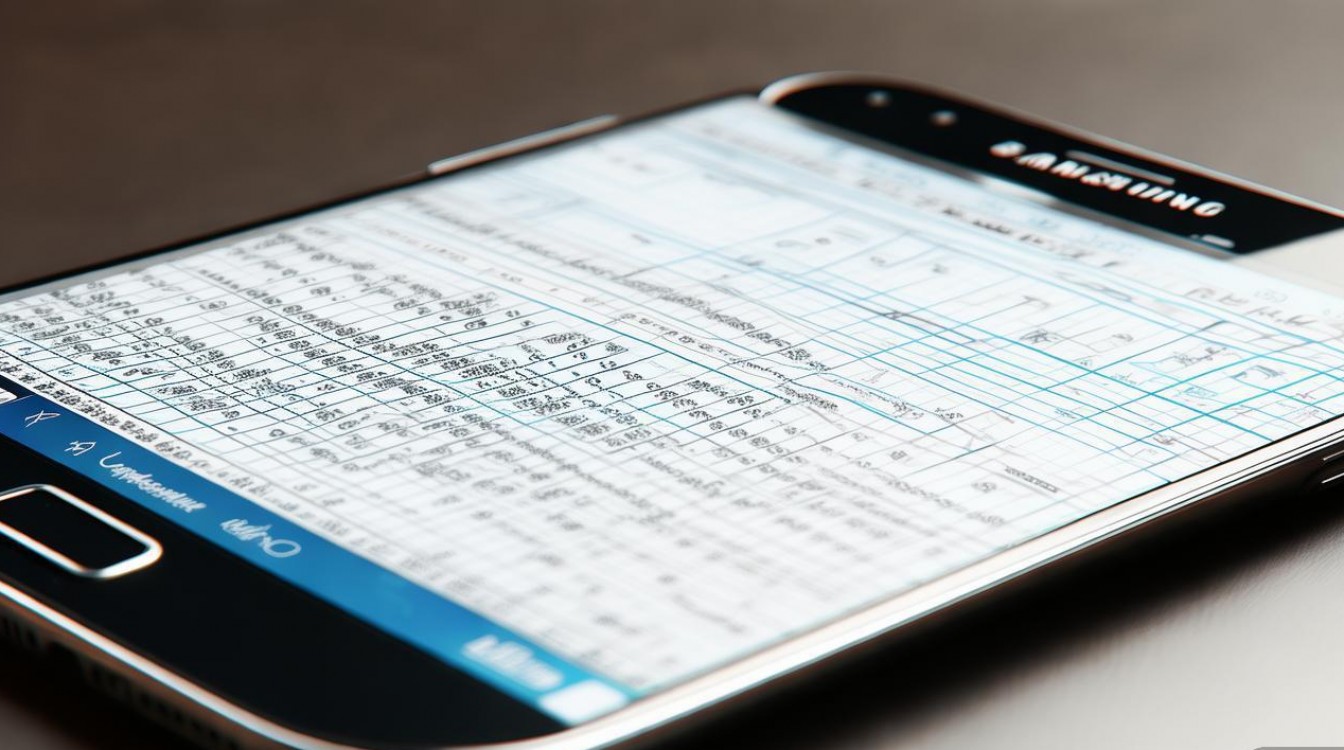
相关问答FAQs
问:三星Note3用S Pen在备忘录里画的表格,怎么保存成图片发给朋友? 答:在备忘录应用中完成表格绘制后,点击菜单键(通常是屏幕左下角的三个横线图标)或右上角的“更多”选项,找到“分享”或“导出”功能,在分享菜单中,选择“保存到手机”或“图片”格式,表格就会被保存到手机的相册中,然后你就可以像分享普通图片一样,从相册中选择该表格图片,通过微信、QQ等应用发送给朋友了,部分备忘录应用可能支持直接长按表格内容选择“截图”或“保存为图片”。
问:用WPS Office在三星Note3上制作的Excel表格,在电脑上打开显示格式错乱了怎么办? 答:这通常是由于手机和电脑的Excel版本差异,或者某些特殊格式在移动端支持不完善导致的,你可以尝试以下几种方法解决:1. 在WPS Office中打开表格后,点击“文件”->“另存为”,在“文件类型”中选择“Excel 97-2003工作簿(.xls)”格式,这种兼容性更好,2. 检查表格中是否使用了不常见的字体、复杂的边框样式或合并单元格过多,尽量简化格式,3. 如果表格内容重要,可以在手机上选中所有数据(点击左上角全选按钮),复制,然后在电脑上新建一个Excel表格,右键选择“选择性粘贴”->“值”,这样可以只保留数据而保留原始格式。
版权声明:本文由环云手机汇 - 聚焦全球新机与行业动态!发布,如需转载请注明出处。



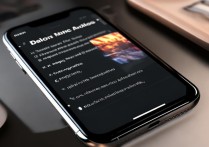








 冀ICP备2021017634号-5
冀ICP备2021017634号-5
 冀公网安备13062802000102号
冀公网安备13062802000102号